Google Drive đã trở thành một công cụ lưu trữ và quản lý tài liệu đám mây không thể thiếu đối với hàng triệu người dùng trên toàn thế giới. Với khả năng truy cập mọi lúc mọi nơi và tích hợp sâu với hệ sinh thái Google, Google Drive mang lại hiệu quả vượt trội trong công việc và học tập. Tuy nhiên, dù đã rất “tuyệt vời”, Google Drive vẫn có thể trở nên mạnh mẽ và tiện lợi hơn nữa khi được kết hợp với các tiện ích mở rộng (extension) phù hợp trên trình duyệt.
Nếu bạn thường xuyên phải lưu trữ, tìm kiếm hay chuyển đổi tập tin trên Google Drive, việc cài đặt những tiện ích mở rộng thích hợp sẽ giúp công việc của bạn trở nên dễ dàng và nhanh chóng hơn đáng kể. Chúng không chỉ tiết kiệm thời gian mà còn tối ưu hóa quy trình làm việc, giúp bạn tập trung hơn vào các nhiệm vụ chính. Bài viết này sẽ giới thiệu 7 tiện ích Google Drive hàng đầu, được thiết kế để nâng cao hiệu suất làm việc của bạn lên một tầm cao mới.
1. Save to Google Drive
Trong quá trình duyệt web, bạn chắc chắn sẽ bắt gặp những bài viết hữu ích, hình ảnh thú vị hoặc tệp PDF quan trọng mà bạn muốn lưu lại. Thay vì tải chúng về máy tính làm lộn xộn desktop và rồi quên bẵng đi, bạn có thể sử dụng tiện ích Save to Google Drive để lưu trữ trực tiếp vào kho lưu trữ đám mây của mình.
Sau khi cài đặt tiện ích này, bạn chỉ cần nhấp chuột phải vào bất kỳ hình ảnh, PDF hay nội dung nào khác và chọn Save [File] to Google Drive. Đặc biệt, bạn còn có thể lưu toàn bộ một trang web bằng cách nhấp vào biểu tượng Save to Google Drive nằm cạnh thanh địa chỉ trình duyệt.
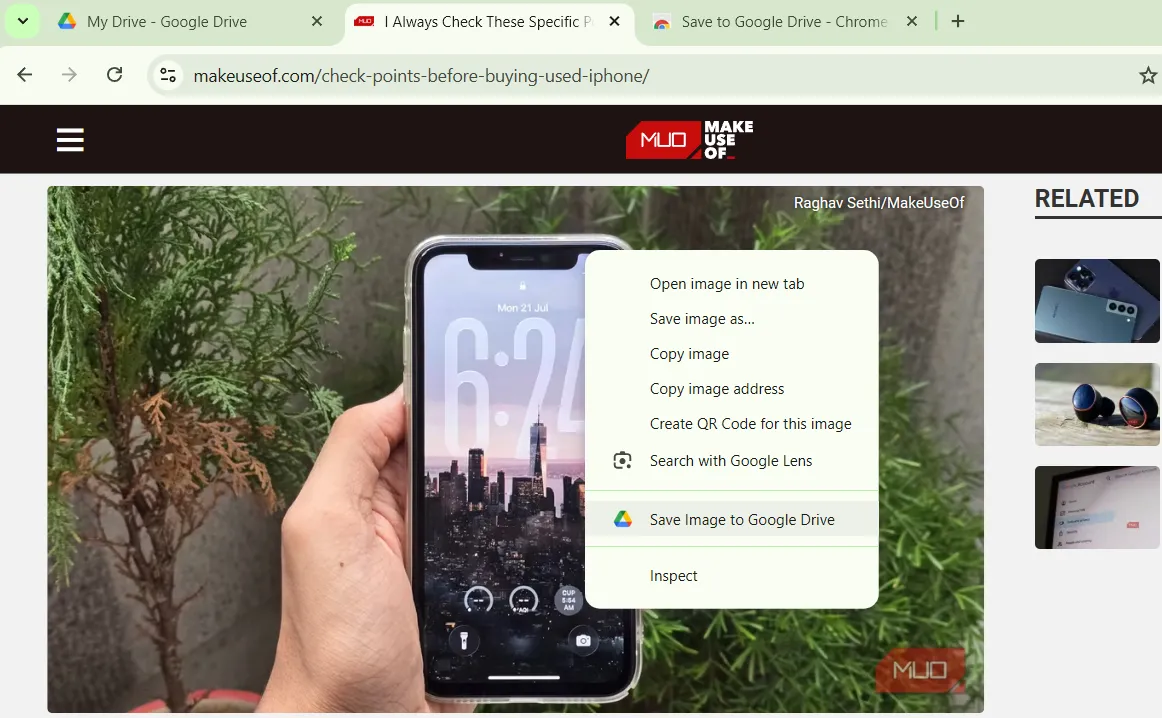 Tùy chọn Lưu vào Google Drive trong menu chuột phải của Chrome
Tùy chọn Lưu vào Google Drive trong menu chuột phải của Chrome
Menu tùy chọn của tiện ích cho phép bạn chỉ định cách các trang web được lưu, chẳng hạn như dưới dạng tệp PNG, HTML hoặc Google Doc. Bạn cũng có thể thiết lập một thư mục mặc định trong Google Drive để giữ tất cả các nội dung web mà bạn tìm thấy được sắp xếp gọn gàng. Điều tuyệt vời nhất khi lưu mọi thứ trực tiếp vào Google Drive là các tệp của bạn sẽ ngay lập tức có sẵn trên tất cả các thiết bị, đảm bảo tính đồng bộ và truy cập tức thì.
2. Open With Google Drive Viewer
Đôi khi, tất cả những gì bạn cần chỉ là xem nhanh một tài liệu Word hoặc duyệt qua một tệp PDF mà ai đó gửi. Thay vì phải tải tệp về máy tính rồi mở bằng một ứng dụng khác, tiện ích Open with Google Drive Viewer cho phép bạn xem trực tiếp trong trình duyệt web của mình.
Cách hoạt động của tiện ích này khá đơn giản. Bạn chỉ cần nhấp chuột phải vào tệp muốn xem và chọn Open with Google Drive Viewer từ menu ngữ cảnh. Tệp sẽ mở ra trong một tab mới, được hiển thị gọn gàng trong trình xem tích hợp sẵn của Google Drive. Đây là giải pháp hoàn hảo để xem tài liệu, bản trình bày và thậm chí cả nội dung của các tệp ZIP mà không cần phải tải xuống trước.
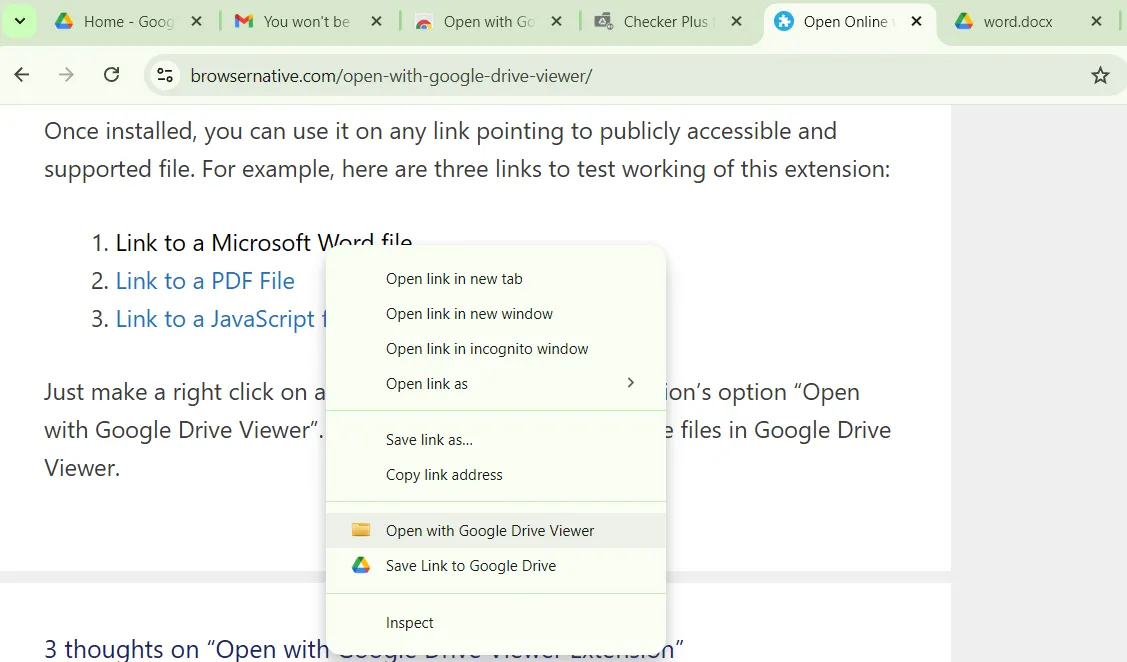 Tùy chọn Mở bằng Google Drive Viewer trong menu chuột phải trên Chrome
Tùy chọn Mở bằng Google Drive Viewer trong menu chuột phải trên Chrome
Nếu tệp đó hóa ra đáng để lưu, bạn có thể thêm nó vào Google Drive của mình trực tiếp từ trình xem. Tiện ích này hỗ trợ một loạt các định dạng rộng rãi, bao gồm DOC, XLS, PDF, PPT, ZIP, HTML, TXT, JS và nhiều định dạng khác, mang lại sự linh hoạt tối đa cho người dùng.
Đối với người dùng Microsoft Edge, trình duyệt này đã có sẵn khả năng mở các tệp Office mà không cần tải xuống trước. Bạn có thể kích hoạt tính năng này bằng cách vào Settings > Downloads và bật tùy chọn Open Office files in the browser.
3. Office Editing for Docs, Sheets & Slides
Mặc dù có thể mở các tệp Microsoft Office trong hệ sinh thái của Google, chẳng hạn như mở tài liệu Word trong Google Docs, nhưng quy trình này thường đòi hỏi thêm vài bước như khởi chạy Docs, Sheets hoặc Slides, tải tệp lên và chờ chuyển đổi. Tuy nhiên, nếu bạn chỉ cần xem nhanh hoặc thực hiện một chỉnh sửa đơn giản, tiện ích Office Editing for Docs, Sheets & Slides từ chính Google có thể giúp bạn loại bỏ những rắc rối đó.
Với tiện ích này được cài đặt, bạn có thể kéo và thả trực tiếp tệp Word, Excel hoặc PowerPoint vào trình duyệt của mình. Ngay sau khi thực hiện, tệp sẽ mở ra trong một tab mới, nơi bạn có thể xem hoặc thực hiện các chỉnh sửa mà không cần chuyển đổi tệp hay lưu vào Google Drive.
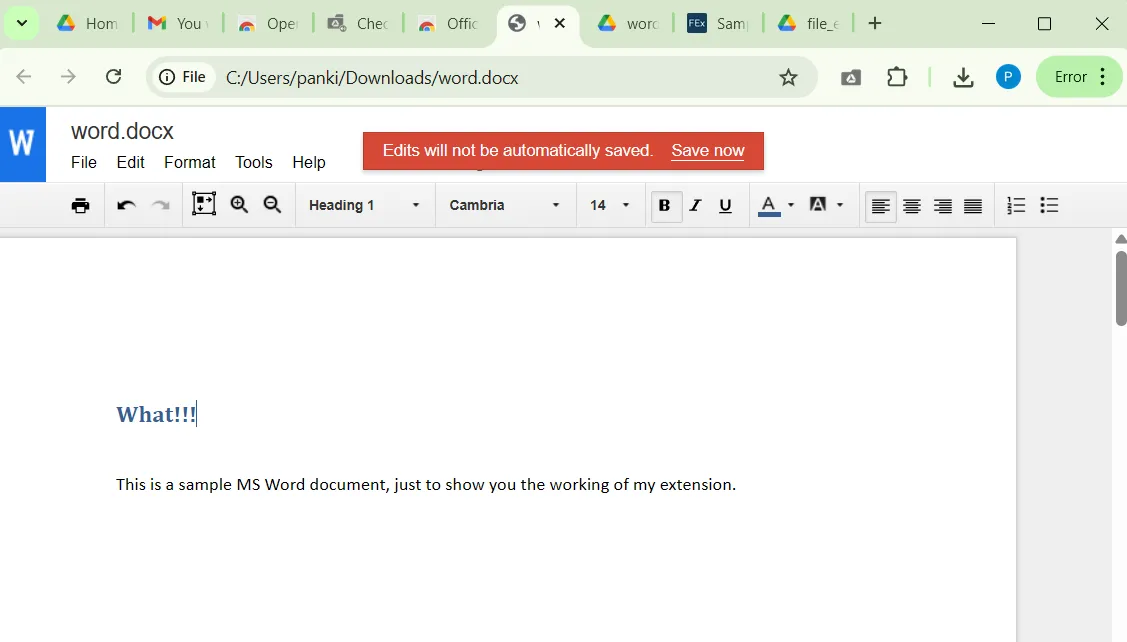 Chỉnh sửa tài liệu Word trực tiếp trên trình duyệt Google Chrome
Chỉnh sửa tài liệu Word trực tiếp trên trình duyệt Google Chrome
Khi bạn hoàn tất việc xem hoặc chỉnh sửa, bạn có thể lưu các thay đổi của mình dưới định dạng gốc của tệp. Điều này giúp tránh những bất tiện khi làm việc với đồng nghiệp hoặc khách hàng vẫn sử dụng Office truyền thống. Tất nhiên, nếu muốn, bạn cũng có thể chọn chuyển đổi tệp sang phiên bản Google Docs, Sheets hoặc Slides, và tệp sẽ tự động được lưu vào Google Drive của bạn.
4. Save Emails to Google Drive by cloudHQ
Tình trạng “hộp thư đến hỗn loạn” là một vấn đề phổ biến. Giữa các hóa đơn, hợp đồng, lịch trình và các chuỗi email dài, rất dễ để các thông tin quan trọng bị thất lạc. Tiện ích Save Emails to Google Drive của cloudHQ cho phép bạn tạo bản sao lưu cứng cho các email quan trọng và tệp đính kèm của chúng.
Điều này giúp bạn dễ dàng tìm thấy các email quan trọng khi cần. Hơn thế nữa, bạn có thể chọn lưu email vào một thư mục Drive được chia sẻ, giúp đồng đội có quyền truy cập tức thì mà không cần phải chuyển tiếp email liên tục.
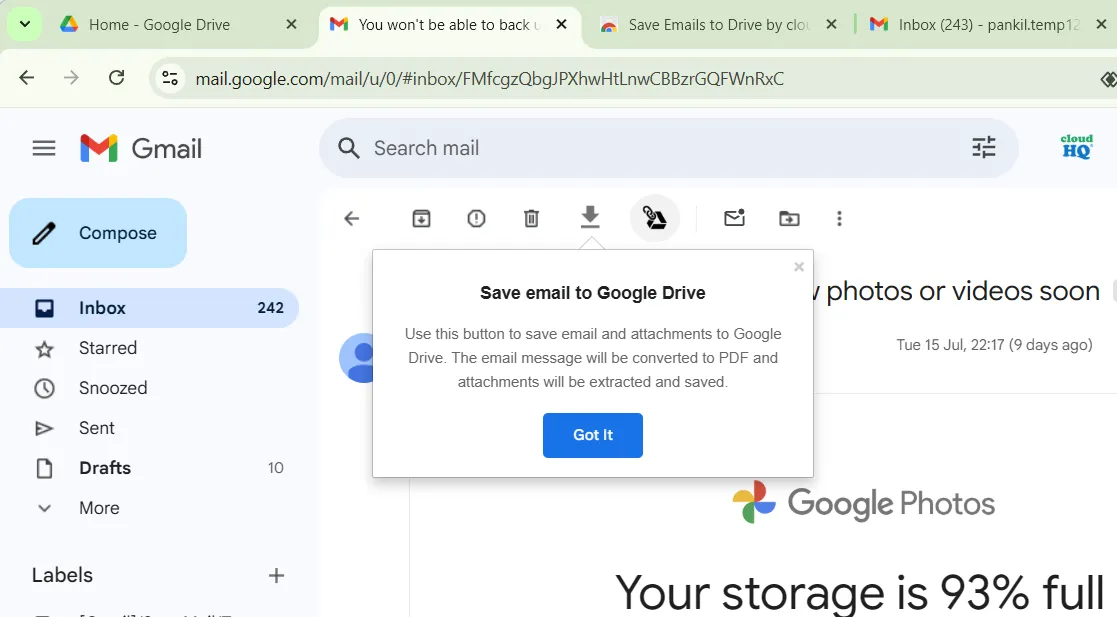 Lưu email từ Gmail vào Google Drive bằng tiện ích mở rộng
Lưu email từ Gmail vào Google Drive bằng tiện ích mở rộng
Sau khi cài đặt tiện ích, bạn sẽ cần thực hiện một quy trình thiết lập ngắn gọn. Bạn sẽ cần tạo tài khoản cloudHQ, cấp các quyền cần thiết và chọn thư mục mà các email đã lưu của bạn sẽ được chuyển đến.
Khi đã thiết lập xong, việc lưu trở nên dễ dàng như việc chọn một hoặc nhiều email trong Gmail và nhấp vào biểu tượng Save to Google Drive. Tiện ích này hỗ trợ lưu email dưới các định dạng PDF, TXT, HTML và EML, cho phép bạn lựa chọn định dạng phù hợp nhất với nhu cầu của mình.
5. Checker Plus for Google Drive
Nếu có một tiện ích Google Drive đáng để ghim lên thanh công cụ của trình duyệt, đó chính là Checker Plus. Sau khi cài đặt, bạn chỉ cần nhấp vào biểu tượng của nó trên thanh công cụ để truy cập Google Drive của mình mà không cần phải mở một trang web riêng biệt.
Bạn có thể dễ dàng tìm kiếm trong Drive, đổi tên tài liệu, xóa tệp và thậm chí mở chúng trực tiếp từ cửa sổ popup của tiện ích. Đây là một công cụ tiện lợi cho bất kỳ ai cần truy cập nhanh vào Google Drive trong suốt cả ngày.
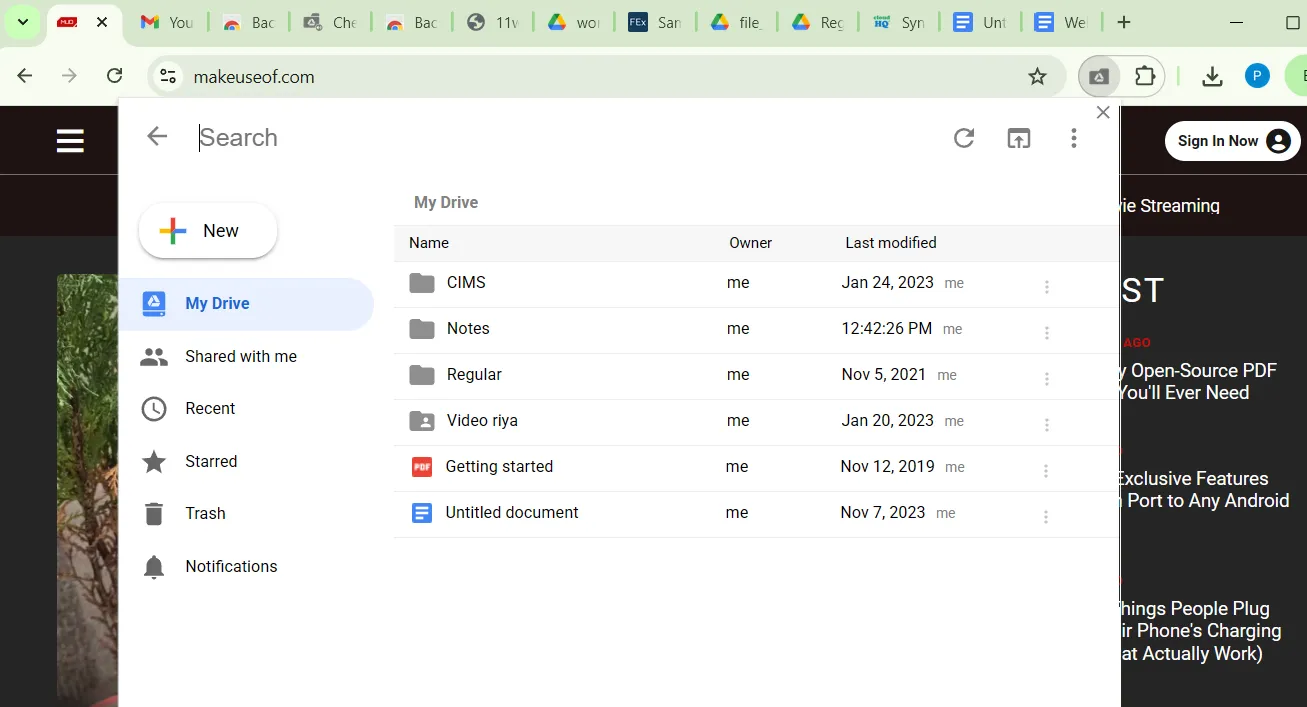 Tiện ích Checker Plus hiển thị giao diện Google Drive trong trình duyệt
Tiện ích Checker Plus hiển thị giao diện Google Drive trong trình duyệt
Tuy nhiên, Checker Plus không chỉ đơn thuần là công cụ truy cập nhanh vào Google Drive. Tiện ích này còn gửi thông báo đẩy theo thời gian thực khi ai đó mở, chỉnh sửa, di chuyển hoặc xóa một tệp. Bạn có thể tùy chỉnh những tệp và thư mục nào cần giám sát, đảm bảo rằng bạn chỉ nhận được những cảnh báo thực sự quan trọng.
6. Backup and Sync Google Drive to Other Clouds
Các tệp Google Docs, Sheets và Slides của bạn tự động được lưu vào Google Drive. Nhưng nếu bạn muốn lưu một số trong số chúng vào các dịch vụ lưu trữ đám mây khác thì sao? Không cần phải tải tệp xuống rồi tải lên thủ công nếu bạn đã cài đặt tiện ích Backup and Sync Google Drive to Other Clouds.
Với tiện ích này, bạn sẽ thấy một nút “Save to” ở góc trên bên phải của Google Docs hoặc Sheets. Nhấp vào đó để xem menu các dịch vụ đám mây khả dụng. Chọn đích đến ưa thích của bạn, đăng nhập vào tài khoản của bạn và tệp của bạn sẽ được đồng bộ hóa. Hơn nữa, bất kỳ thay đổi nào bạn thực hiện sẽ tiếp tục được lưu theo thời gian thực.
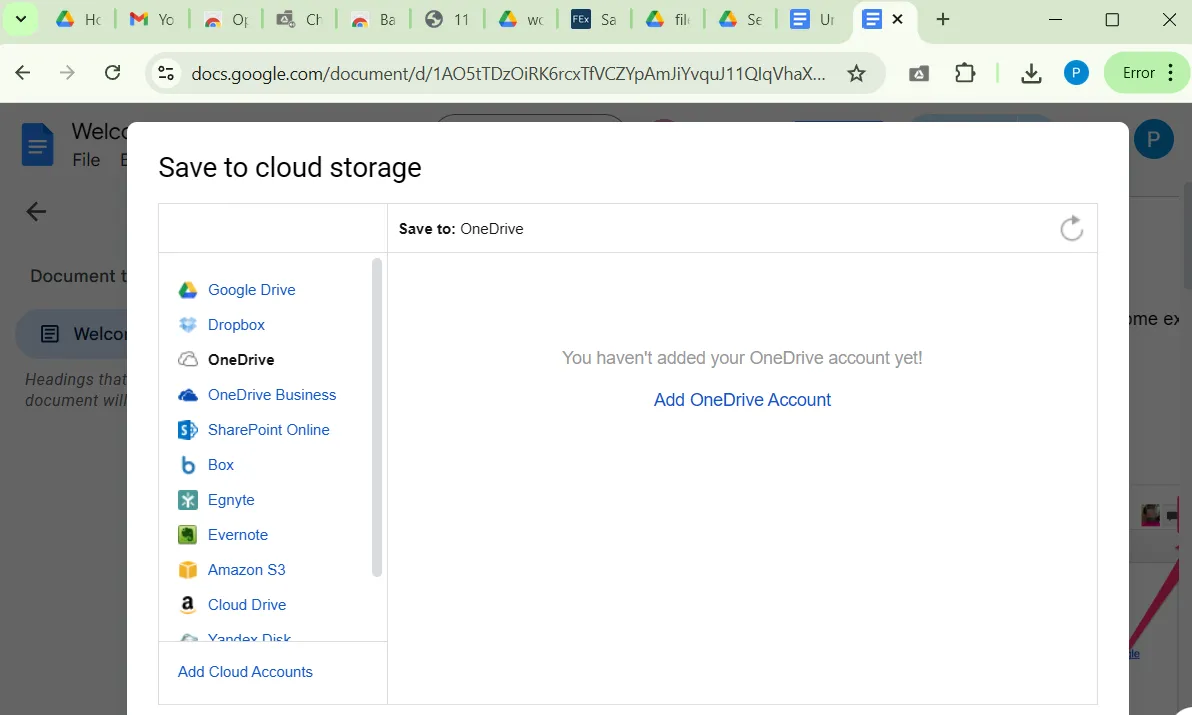 Cửa sổ lưu vào dịch vụ lưu trữ đám mây khác từ Google Drive trong Chrome
Cửa sổ lưu vào dịch vụ lưu trữ đám mây khác từ Google Drive trong Chrome
Tiện ích Backup and Sync cũng hoạt động với các thư mục Google Drive hiện có của bạn. Vì vậy, nếu có một thư mục cụ thể mà bạn muốn đồng bộ hóa với một dịch vụ khác, chỉ cần mở thư mục đó trong Drive và nhấp vào “Sync this folder”. Một trình hướng dẫn thiết lập sẽ hướng dẫn bạn kết nối nó với nhà cung cấp lưu trữ đám mây ưa thích của bạn.
7. Notes: Keep Sticky Thoughts in Google Drive
Nếu bạn thường xuyên phải mở Google Keep hoặc Google Docs chỉ để ghi lại một ý tưởng chợt nảy ra hoặc một lời nhắc nhở, tiện ích Notes có thể là giải pháp hữu hiệu. Tiện ích này giúp bạn dễ dàng nắm bắt các suy nghĩ, danh sách việc cần làm, lời nhắc và những ý tưởng sáng tạo trực tiếp vào Google Drive.
Để sử dụng, bạn chỉ cần nhấp vào biểu tượng Notes trên thanh công cụ của trình duyệt và bắt đầu gõ – thật đơn giản. Mỗi ghi chú sẽ được lưu dưới dạng một tệp Google Docs trong thư mục “Notes” trên Google Drive của bạn. Tiện ích này sử dụng dòng đầu tiên của ghi chú làm tiêu đề, giúp bạn dễ dàng tìm kiếm các ghi chú của mình bằng chức năng tìm kiếm của Google Drive.
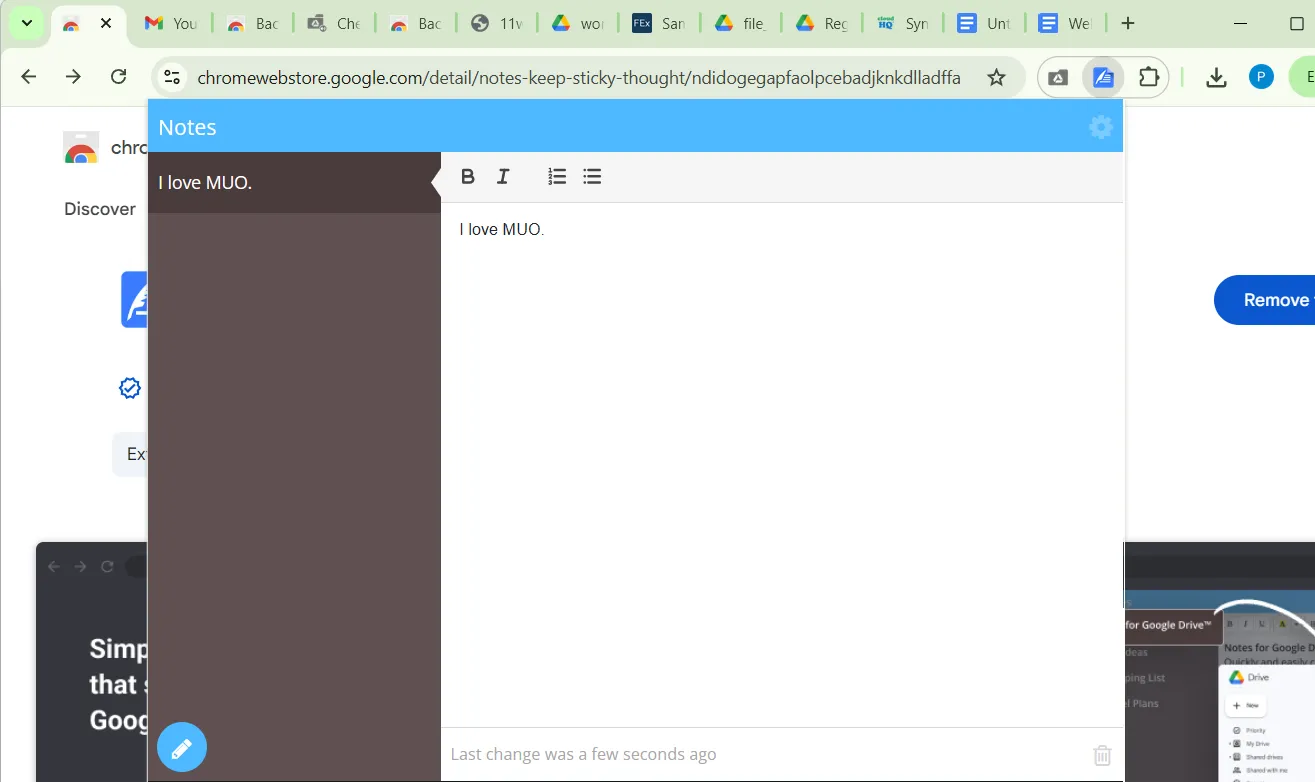 Tiện ích Notes cho Google Drive hiển thị cửa sổ ghi chú trong Chrome
Tiện ích Notes cho Google Drive hiển thị cửa sổ ghi chú trong Chrome
Điều tuyệt vời nhất là bạn thậm chí không cần rời khỏi cửa sổ trình duyệt hiện tại để xem lại các ghi chú của mình. Chỉ cần nhấp lại vào biểu tượng tiện ích, một trình xem mini tiện lợi sẽ cho phép bạn cuộn qua và chỉnh sửa tất cả các ghi chú đã lưu mà không cần phải mở ứng dụng Google Drive.
Google Drive tự bản thân đã là một công cụ mạnh mẽ, nhưng với việc bổ sung các tiện ích mở rộng phù hợp, bạn có thể biến nó thành một trung tâm năng suất thậm chí còn tốt hơn. Cho dù bạn muốn lưu tệp ngay lập tức, xem tài liệu một cách liền mạch, ghi lại những ý tưởng nhanh chóng hay đồng bộ hóa nội dung trên nhiều nền tảng đám mây, những tiện ích này đều giúp bạn thực hiện tất cả một cách dễ dàng.
Quan trọng hơn, chúng cho phép bạn làm việc một cách trôi chảy, không làm gián đoạn dòng chảy công việc của bạn. Vì vậy, hãy thử những tiện ích phù hợp với nhu cầu của bạn, và trải nghiệm Google Drive của bạn chắc chắn sẽ được cải thiện đáng kể.


